تغيير الإسم على فيسبوك – هل تتذكر الأيام الأولى لفيسبوك قبل الجدول الزمني وموجز الأخبار والأقارب الفضوليين الذين يعلقون بلا هوادة على كل ما تنشره؟
كانت تلك الأيام التي سبقت تغيير اسمك إلى ما تريد سهلة مثل تغيير حالتك.
الآن ، يأخذ Facebook نفسه على محمل الجد قليلاً مما يعيق المستخدمين من التعبير عن أنفسهم.
بالنسبة لأولئك منا الذين يأخذون هذه الميزة المميزة على محمل الجد ، فإن تغيير اسمك على Facebook يتطلب بضع خطوات أكثر مما كان عليه في أوائل القرن الحادي والعشرين.
شرح طريقة تغيير الإسم على فيسبوك
الخطوة الأولى: مراجعة معايير الاسم على Facebook
من المفهوم أن Facebook يمكن أن يكون صارمًا بعض الشيء عندما يتعلق الأمر بتغيير اسمك. لبدء العملية ، راجع معايير أسمائهم للتأكد من أن اسمك الجديد يتوافق مع إرشاداتهم التي لا تعد ولا تحصى. إليك فكرة عما لا يمكنك فعله:
- لا توجد رموز أو أرقام أو أحرف كبيرة غريبة أو أحرف متكررة أو علامات ترقيم.
- لا توجد أحرف من لغات متعددة.
- لا توجد عناوين من أي نوع.
- لا توجد كلمات أو عبارات بدلاً من الاسم.
- لا كلمات مسيئة من أي نوع.
الخطوة الثانية : طريقة تغيير اسمك على فيسبوك للايفون
- افتح تطبيق Facebook واضغط على أيقونة الهامبرغر (ثلاثة خطوط) في أسفل اليمين.
- اضغط على الإعدادات والخصوصية ← الإعدادات ← المعلومات الشخصية.
- اضغط على الاسم.
- الآن ، أدخل اسمك الجديد وانقر فوق مراجعة التغيير.
- تحقق جيدًا حيث لا يمكنك تغييره مرة أخرى لمدة 60 يومًا القادمة. أيضًا ، اختر الطريقة التي تريد أن يظهر بها اسمك.
- أخيرًا ، أدخل كلمة مرور Facebook الخاصة بك وانقر فوق حفظ التغييرات.
الخطوة الثالثة : طريقة تغيير اسمك على فيسبوك من الكمبيوتر
- قم بزيارة Facebook.com وقم بتسجيل الدخول إذا لم تكن كذلك بالفعل.
- انقر فوق سهم القائمة المنسدلة الصغير من أعلى اليمين وحدد الإعدادات والخصوصية ← الإعدادات.
- من إعدادات Facebook والخصوصية ، حدد الإعدادات
- من علامة التبويب “عام” ، انقر فوق “تحرير” بجوار الاسم.
- أدخل الاسم الجديد وانقر فوق مراجعة التغيير.
- اختر الطريقة التي تريد أن يظهر بها اسمك ، وأدخل كلمة مرور Facebook ، وانقر فوق حفظ التغييرات.
ملاحظة: باستخدام الخطوات المذكورة أعلاه ، تقوم بتغيير اسم العرض الخاص بك وليس اسم المستخدم. يمكن أن يحمل العديد من الأشخاص نفس الاسم ، ولكن اسم المستخدم فريد لكل مليار مستخدم على Facebook. ومع ذلك ، يمكنك تغييره باتباع الخطوات المذكورة أعلاه والنقر فوق تحرير بجوار اسم المستخدم.
إقرأ أيضاً: مسح كاش فيسبوك في ايفون – شرح الطريقة الصحيحة بالصور
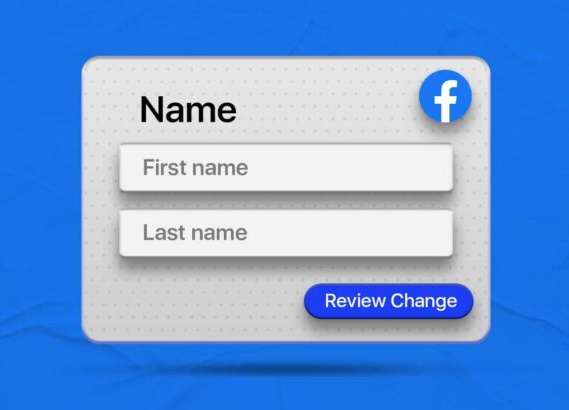
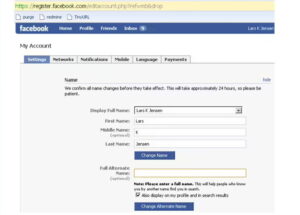
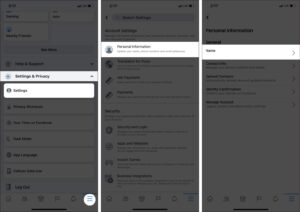
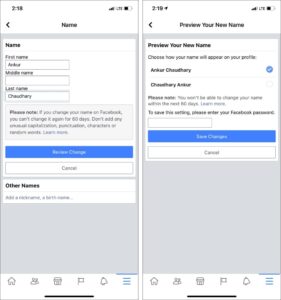
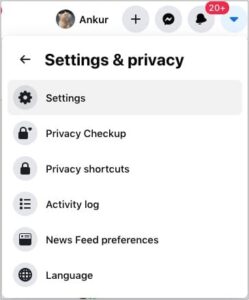
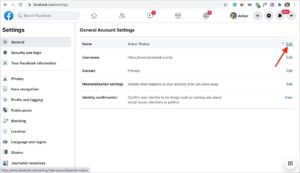
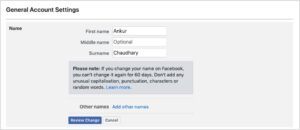
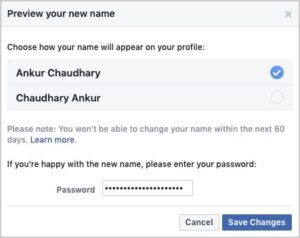
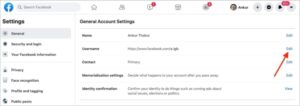





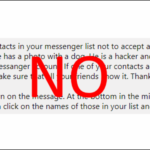

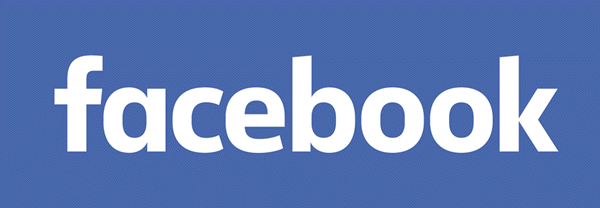

أكتب تعليقك ورأيك